Gelişen günümüz dünyasında tonlarca kâğıt dokümanın fiziksel olarak saklanması olayı neredeyse tarih oldu. Bunun yerine iCloud, One Drive, DropBox ve Google Drive gibi bulut saklama platformları yaygınlaştı.
Bu gibi dosyaların veya çok daha farklı verilerin taşınması/gönderilmesi ise USB bellekler veya harici diskler ile mümkün oluyordu. Geliştiriciler tarafından ortaya atılan yeni platformlar ise dosya transferi işlemlerini tamamen zahmetsiz hâle getiriyor. Yukarıda bahsettiğimiz sistemler sayesinde tüm dosya transferlerini internet üzerinden kolayca halledebiliyoruz. Bu platformlar arasında öne çıkanı WeTransfer.
Peki WeTransfer nedir? WeTransfer, herhangi bir kullanıcı kaydı gerektirmeksizin tam 2 GB’a kadar dosyaları ücretsiz şekilde göndermenize/almanıza olanak tanıyor. WeTransfer dosya gönder dedikten sonra bir hafta boyunca WeTransfer’in sunucularında kalan dosyanız, bu süre içerisinde indirilmeye devam edilebiliyor.
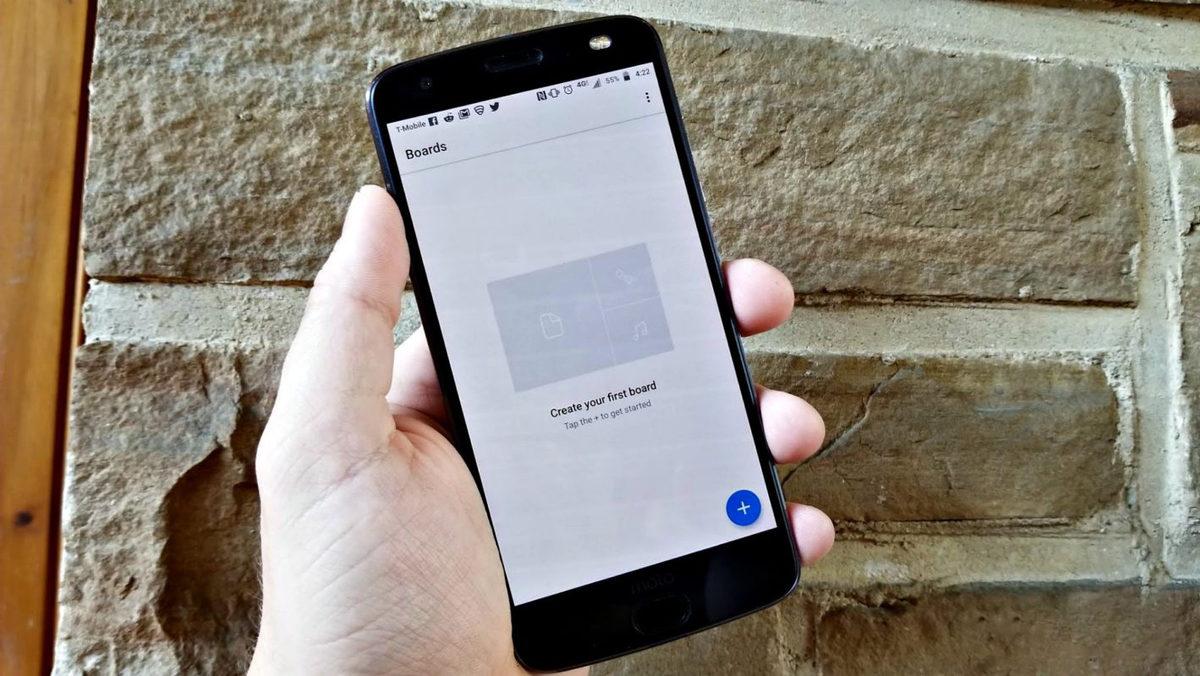
WeTransfer indirmek için:
Android:
iPhone (iOS):
İleride bahsedeceğimiz adımları uygulayabilmeniz için ilk olarak WeTransfer’in eğer Android cihaz kullanıyorsanız Android uygulamasını, iPhone (iOS) kullanıyorsanız iOS uygulamasını indirip yüklemeniz gerekiyor. WeTransfer’in bu platformlarda 10 milyonu aşkın indirmesi ve ortalama 4,5 yıldız gibi bir puanı bulunuyor.
WeTransfer telefondan nasıl kullanılır?
Mobil tarayıcıdan WeTransfer ile dosya gönderme işlemi:
Bilgisayar ortamında bir internet tarayıcısı üzerinden WeTransfer’i kullanmak oldukça kolay. Bizleri büyük boyutlu dosyaların taşınma ve aktarılma gibi zorluklarından kurtaran WeTransfer, mobil platformda da fazlasıyla etkin. Burada iki yöntemden bahsedeceğiz, biri uygulamadan diğeri de aynı PC’deki gibi tarayıcıdan yapılıyor.
Android ve iOS’ta da WeTransfer’in internet sayfası benzer bir işleyişle çalışıyor. Ancak durum biraz farklı, biz de sizlere detaylıca maddeler halinde ilk önce mobil tarayıcıdan WeTransfer nasıl kullanılır anlatacağız.
- Buradan WeTransfer’in internet sitesine gidin.
- Baloncukta mavi renge sahip Dosya gönderin? yazılı seçeneğe dokunun
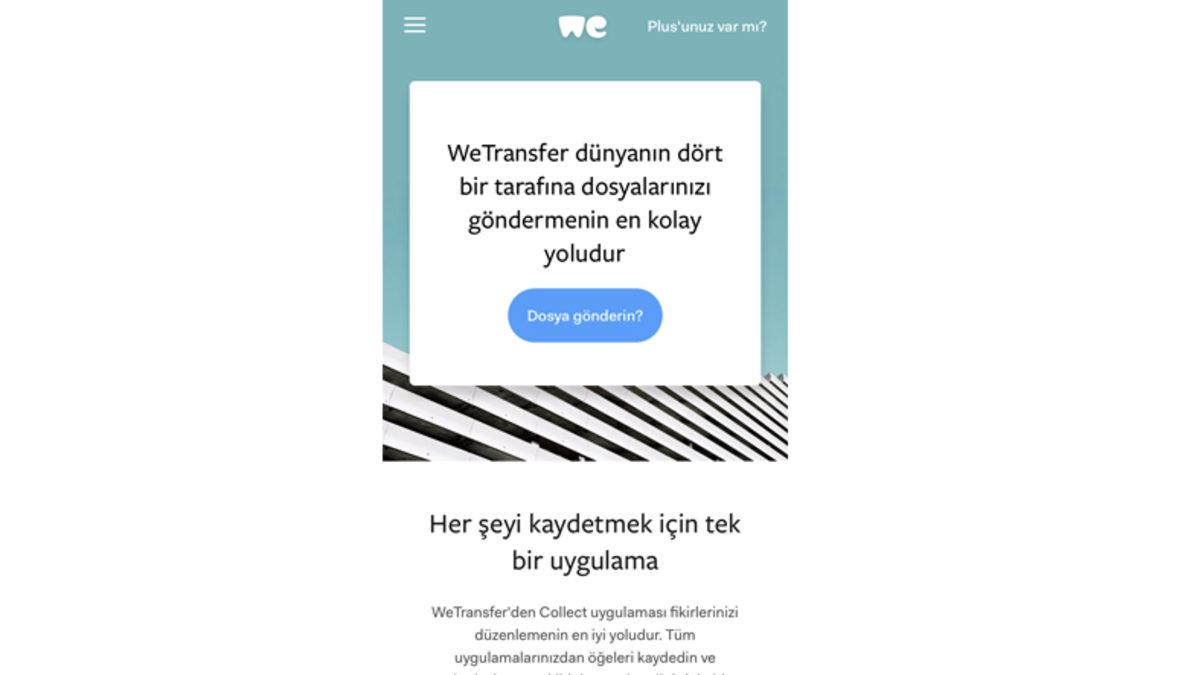
- Açılan pencerenin ortasında bulunan yine mavi renkli yuvarlak şekilli ‘+’ sembolüne tıklayın.
- Android’te Dosyalar, iOS’ta ise Fotoğraf Arşivi veya Göz At seçeneği ile dosyalarınızı seçin
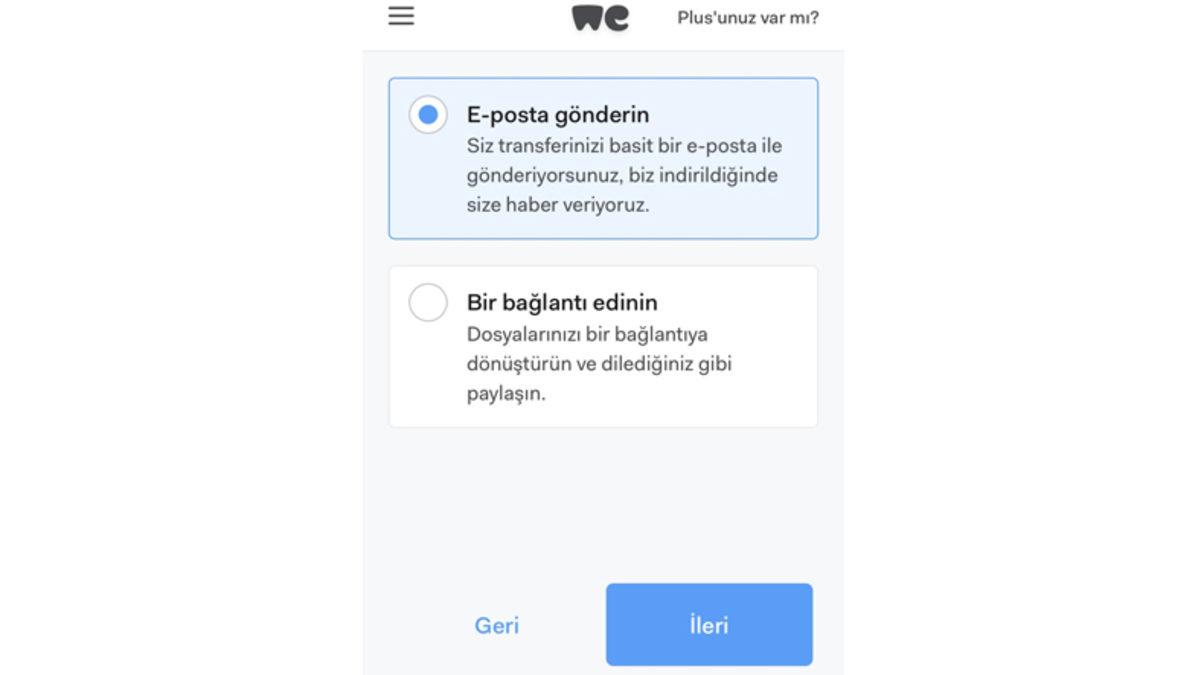
- Tercihen mesajınızı ekledikten sonra ekranın sağ alt kısmında yer alan İleri butonuna dokunun.
Ardından dosyayı göndermek istediğiniz kişiye indirme bağlantısını e-posta yoluyla göndermek mi yoksa direkt olarak edinmek mi istediğinizi seçin ve sağ altta bulunan mavi renkli Devam butonuna dokunun. Daha önce de belirttiğimiz gibi e-posta ile gönder seçeneğini seçtiğinizde dosya o kişinin e-postasına gitmiyor, indirme linki gidiyor. İndirme linkini direkt olarak kopyalayıp mesaj ile de gönderebiliyorsunuz. Geçelim diğer yönteme
Mobil uygulamadan WeTransfer ile dosya gönderme işlemi:
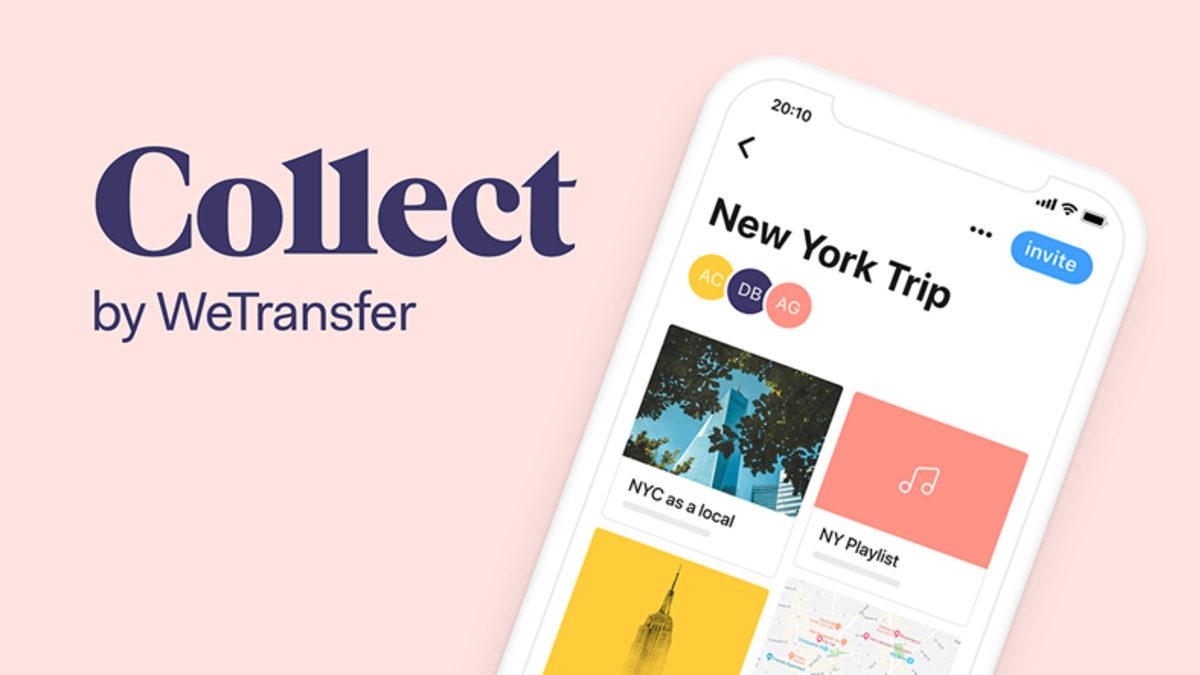
Her ne kadar uygulama indirmenize gerek kalmadan bu işlemi gerçekleştirmek mümkün olsa da, WeTransfer’in Collect isimli bir uygulaması da bulunuyor. Mobil tarayıcıdan WeTransfer’i nasıl kullanacağınızı anlattık. Şimdi ise mobil uygulama ile WeTransfer’den dosya gönderme nasıl yapılır onu anlatıyoruz.
- Makalenin başında verdiğimiz indirme bağlantılarından WeTransfer mobil uygulamasını indirin
- Uygulamayı açın ve gerekli izinleri verin
- Ana ekranda bulunan + simgesine dokunun
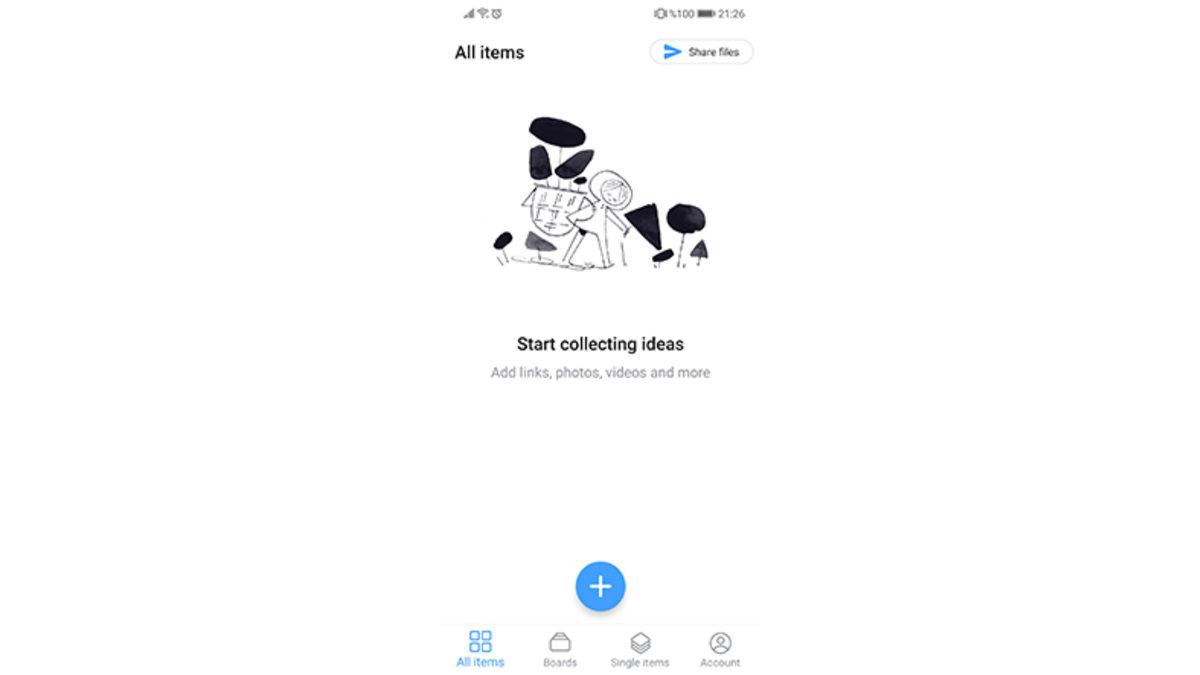
- Hangi tür dosya yüklemek istediğinizi seçin
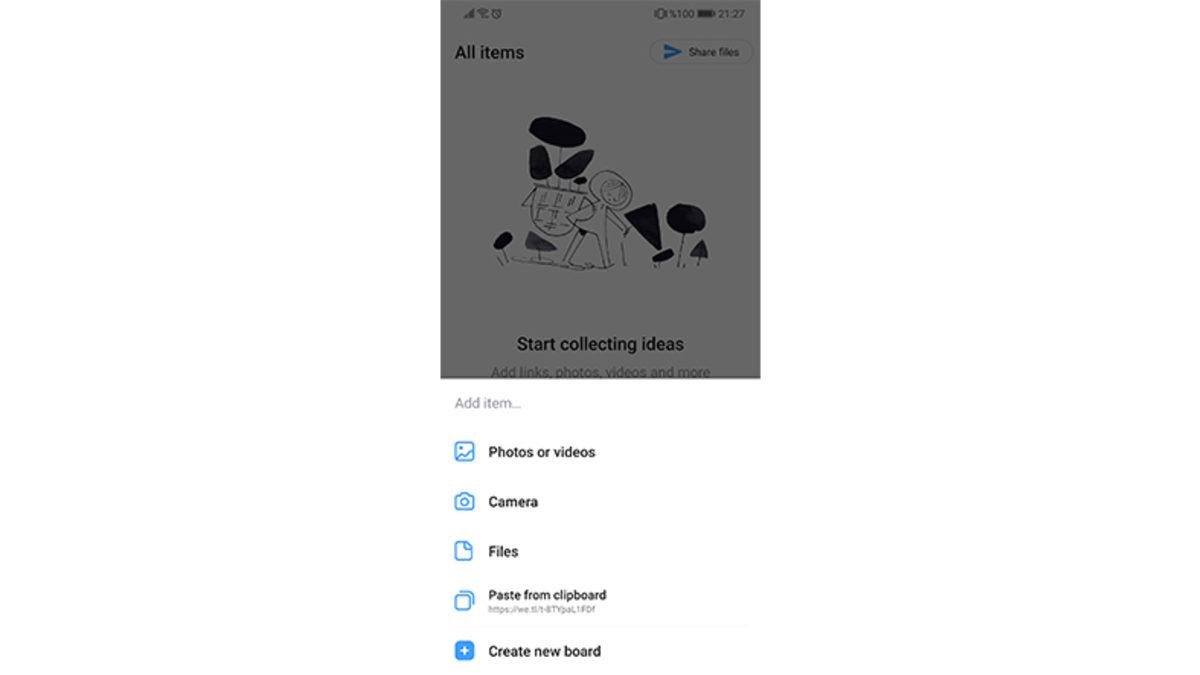
(Bu noktada belirtmeliyiz: Eğer birden fazla dosya yüklüyorsanız bunu bir board haline getirebilir ve toplu bir şekilde indirilmesini sağlayabilirsiniz. Bu board’lara daha sonradan dosya eklemesi de yapabiliyorsunuz. Yaptığınız yükleme işlemi sadece tek bir dosya için ve tek seferlikse ‘Single Items’ seçeneğini seçin.)
- Ekranın üstündeki Share Files seçeneğine dokunun
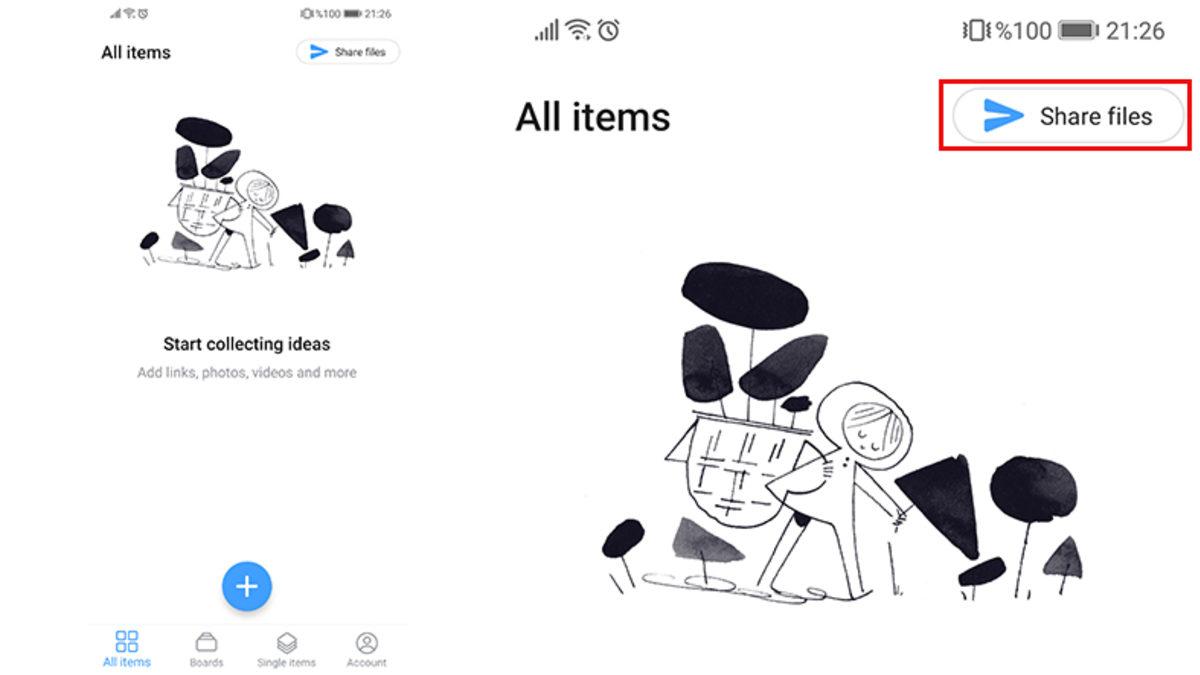
- Yine dosya türünüzü seçin
- Dosyanın indirme bağlantısı oluşturulacak, buradan o bağlantıyı paylaşmak istediğiniz yeri seçin
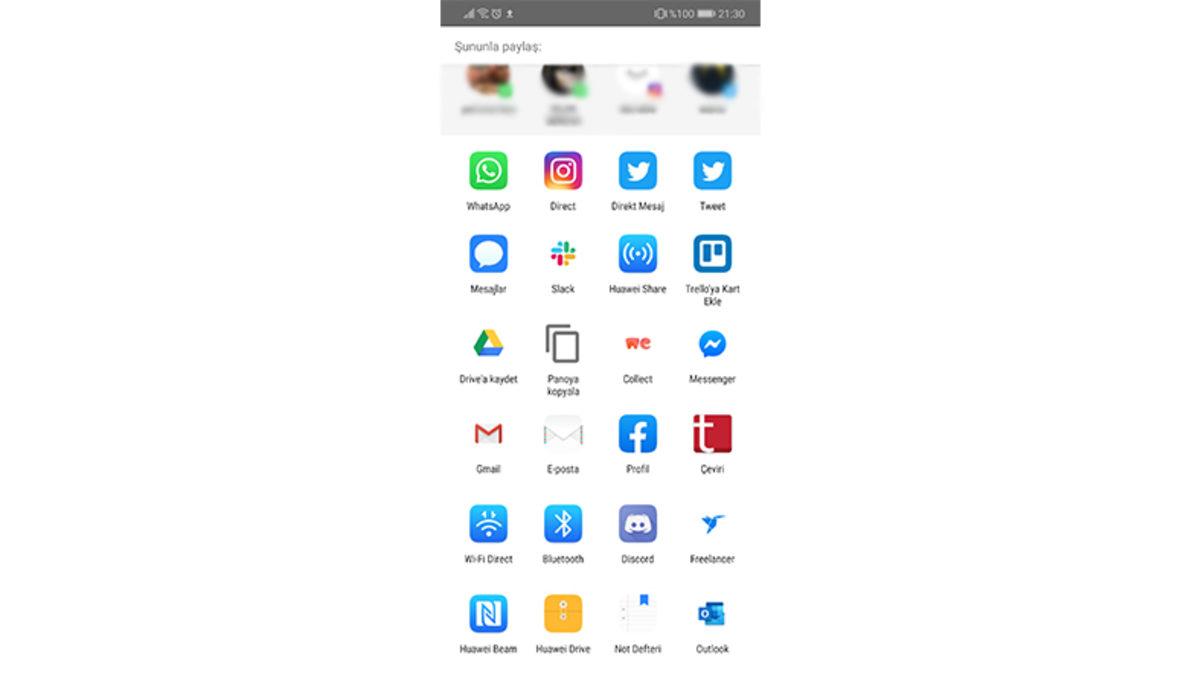
Oluşturduğunuz board’lar, WeTransfer uygulamasını kullanan diğer kullanıcılar tarafından kolayca erişilebilir olacak. Ya da sadece mobil tarayıcı üzerinden de paylaştığınız dosyaları görüntüleyebilirler.
WeTransfer mobil uygulaması için alternatifler:
OneDrive:
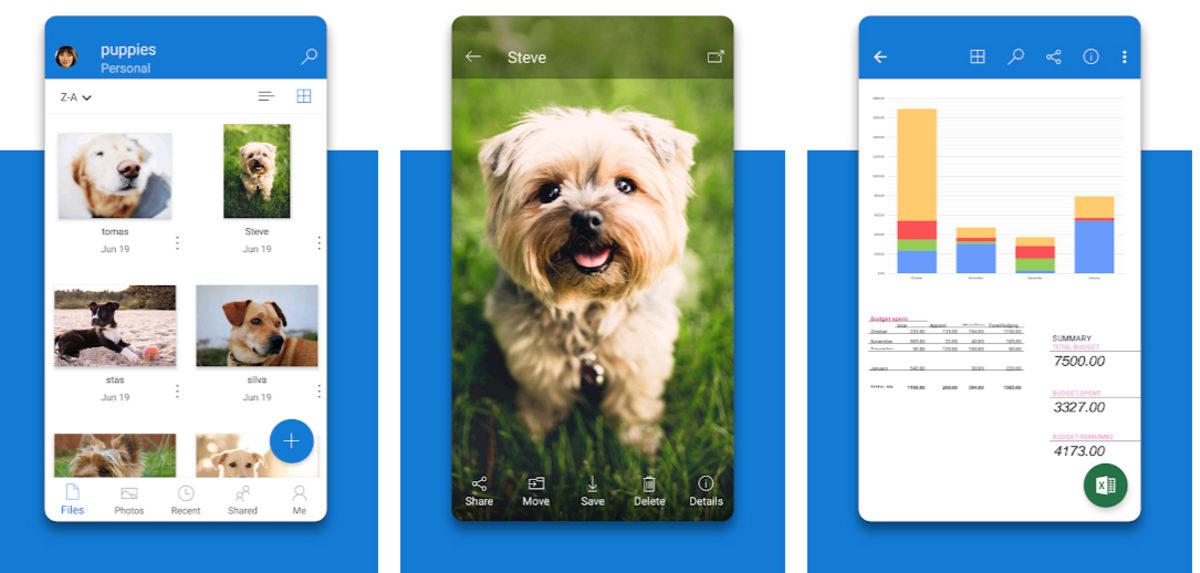
Microsoft’un hizmeti olan OneDrive, Windows işletim sistemini kullananların yakından tanıdığı bir hizmet. Microsoft’un Office uygulamalarıyla uyumlu şekilde çalışan OneDrive, en çok kullanıcıya sahip bulut sistemlerinin başında geliyor.
- Ücretsiz olarak sunduğu depolama alanı: 5 GB
OneDrive Android indir:
OneDrive iOS indir:
Yandex.disk
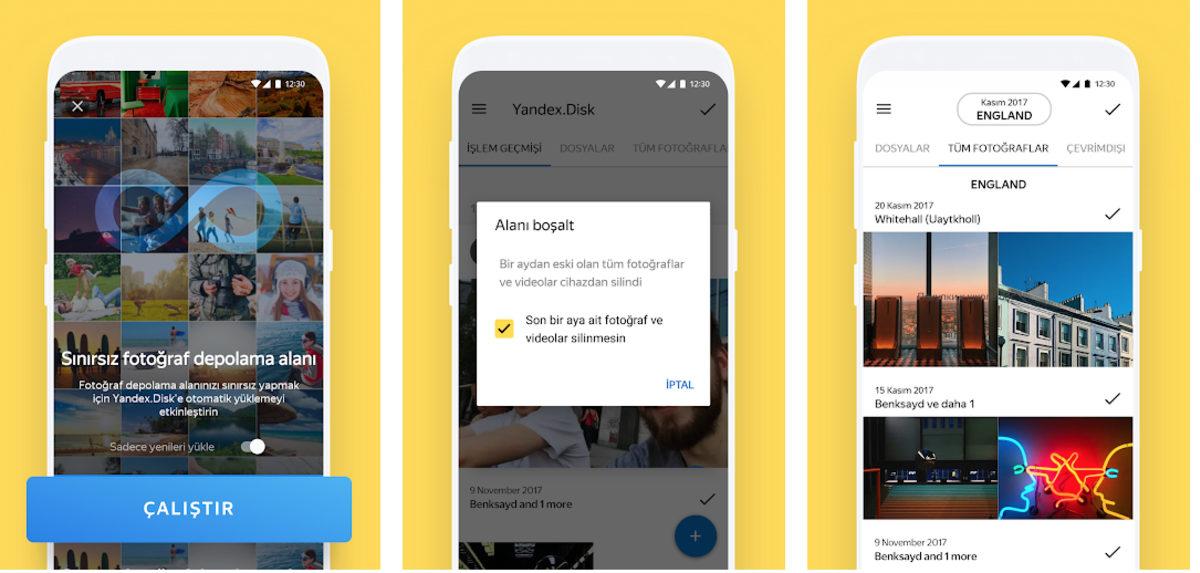
Rusya merkezli arama motoru hizmeti sağlayıcısı Yandex’in bulut sistemi, pek çok kişinin doğrudan Google Drive’a alternatif olarak kullandığı bir sistem. Basit arayüzü sayesinde Yandex’i kullanmayanların bile ilgisini çekiyor.
- Ücretsiz olarak sunduğu depolama alanı: 10 GB
Yandex.disk Android indir:
Yandex.disk iOS indir:
Amazon Drive:
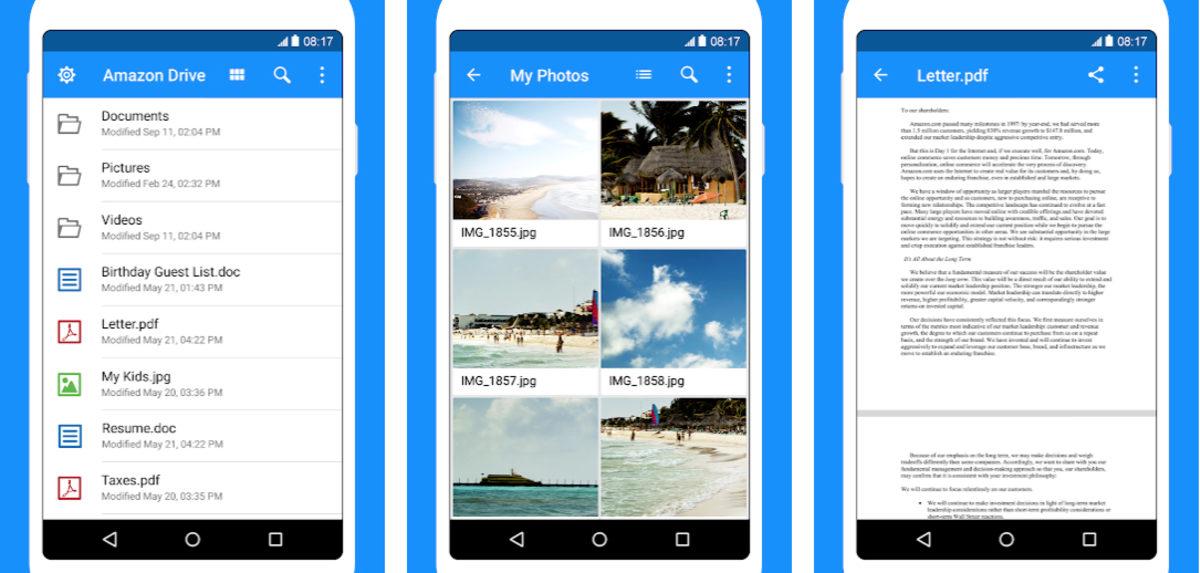
Kısa bir süre önce ülkemizde faaliyet göstermeye başlayan alışveriş devi Amazon’un en popüler yazılımsal çözümlerinden birisi Amazon Drive. Şirketin Prime hizmeti henüz Türkiye’ye gelmediği için ücretsiz depolama hizmetini kullanmak mümkün.
- Ücretsiz olarak sunduğu depolama alanı: 5 GB
Amazon Drive Android indir:
Amazon Drive iOS indir:
Mega:
Mega, kullanıcıya bol keseden bulut alanı sağlayan sağlam bir alternatif olarak göze çarpıyor. Özellikle büyük boyutlu dosyaların paylaşımı ve saklanması için oldukça ideal olduğunu söylemek gerekiyor.
- Ücretsiz olarak sunduğu depolama alanı: 50 GB
Mega Android indir:
Mega iOS indir:
Böylelikle bir Webtekno rehberinin daha sonuna geldik. Oyunlar, bilim, genel teknoloji sorunlarını içeren, bu ve bunun gibi birçok faydalı içerik ve rehberden haberdar olmak için sitemizi takipte kalmayı ve düşüncelerinizi/önerilerinizi aşağıdaki yorumlar kısmında belirtmeyi lütfen unutmayın :)










 Paylaş
Paylaş





 1
1



![[20 Aralık] Epic Games'in Yılbaşı Özel Üçüncü Ücretsiz Oyunu Belli Oldu](https://imgrosetta.webtekno.com/file/640819/640819-640xauto.jpg)



